Para el siguiente ejemplo simple basado en complementos en Automation Assembler, las aplicaciones auxiliares de recursos informáticos e imagen controlan la colocación y el SO invitado de una máquina virtual.
1. Agregar infraestructura de cuenta y zona
El usuario agrega una cuenta de nube de AWS con las zonas de nube us-east-1 y us-west-2. El usuario etiqueta las zonas region-east y region-west, respectivamente.
2. Agregar infraestructura de asignación de imagen
El usuario agrega un mapa de imagen ubuntu, que apunta a imágenes con identificadores diferentes, según la zona.
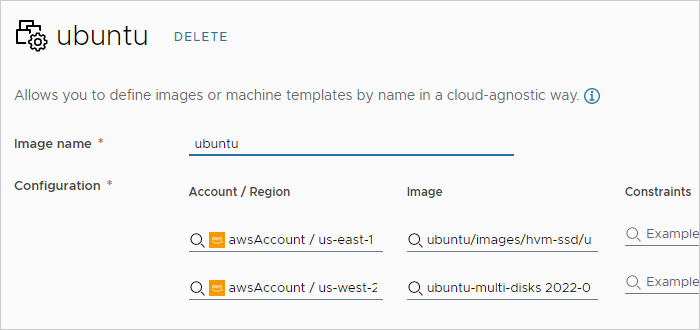
3. Agregue el proyecto
El usuario crea un proyecto. En el proyecto, en Aprovisionamiento, el usuario agrega las dos zonas.
4. Iniciar un diseño
En Automation Assembler, en la pestaña Diseño, el usuario inicia un nuevo diseño desde un lienzo en blanco.
5. Agregar aplicaciones auxiliares al lienzo
El usuario arrastra una aplicación auxiliar de recursos informáticos y una aplicación auxiliar de imagen al lienzo.
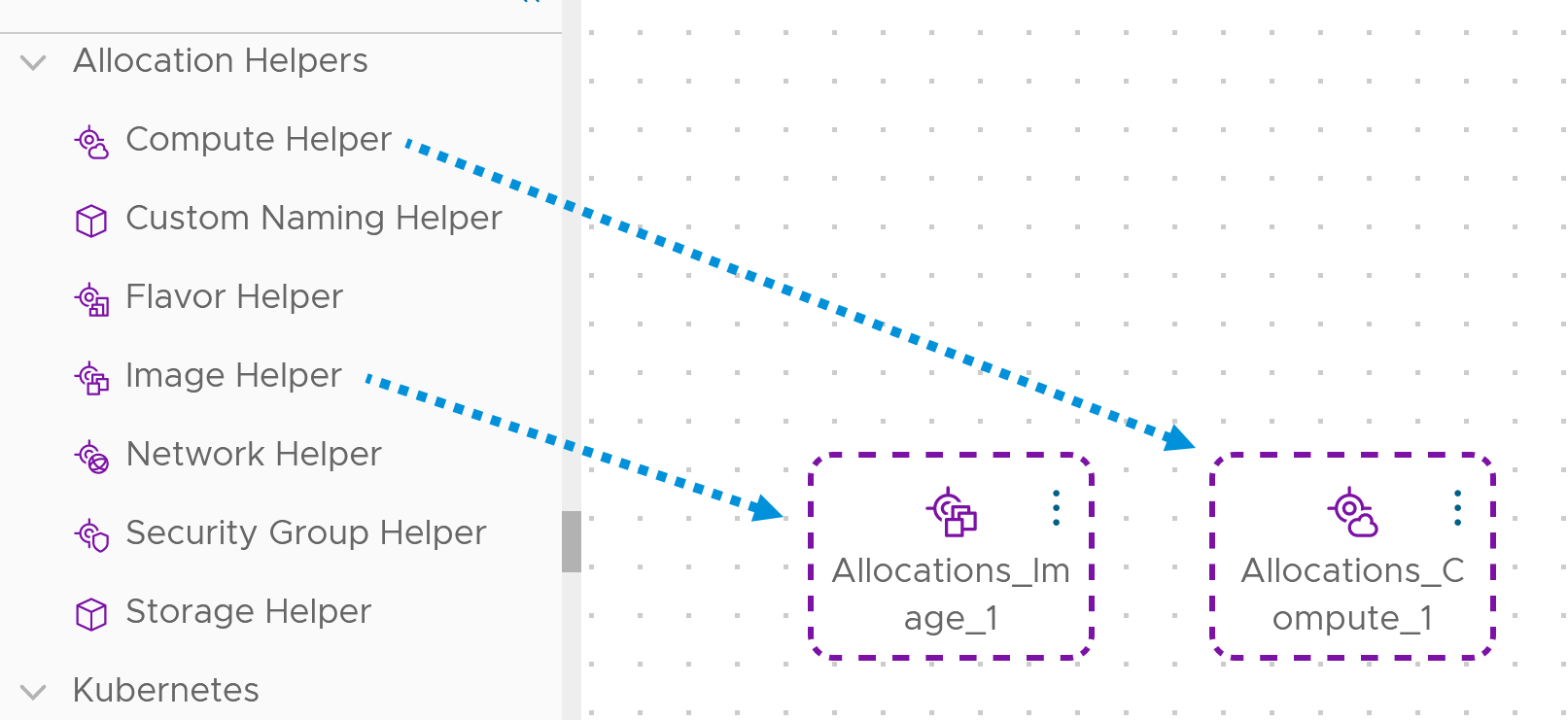
6. Configurar aplicaciones auxiliares
En el código de las aplicaciones auxiliares, el usuario agrega la imagen de ubuntu y una etiqueta de restricción coincidente para region-west. En el flujo de trabajo clásico, esas propiedades se añadían directamente al propio recurso.
Allocations_Image_1:
type: Allocations.Image
properties:
image: ubuntu
Allocations_Compute_1:
type: Allocations.Compute
properties:
constraints:
- tag: region-west
7. Agregue el recurso de máquina virtual al lienzo
El usuario arrastra un recurso de EC2 de AWS al lienzo. Tenga en cuenta que no es el recurso (Classic). Los recursos más recientes tienen un prefijo especial cuando aparecen en el código.
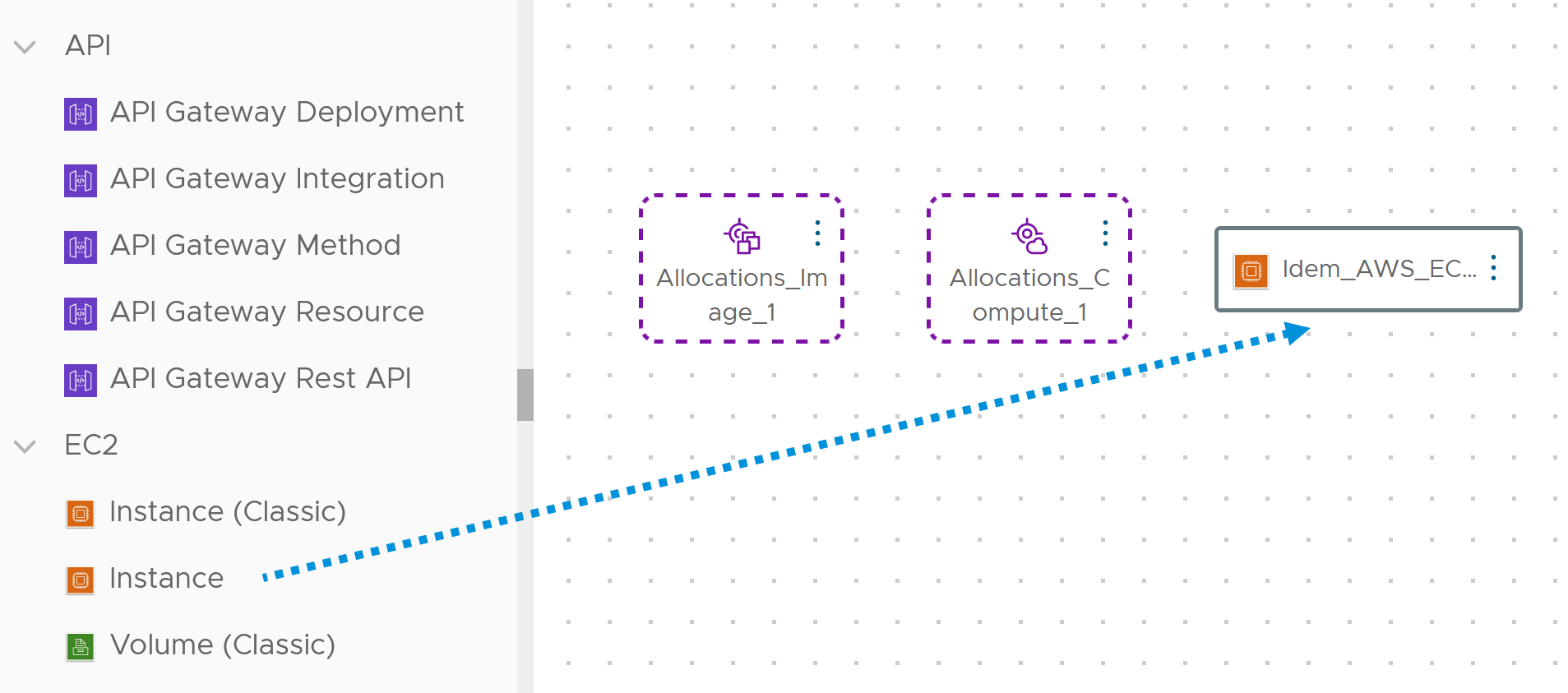
8. Enlazar el recurso a las aplicaciones auxiliares
En el lienzo de diseño, el usuario dibuja una conexión que comienza en la aplicación auxiliar de asignación y termina en la instancia de EC2 para agregar enlaces de propiedad. Estos enlaces de propiedad hacen referencia a la infraestructura anterior, tal como se define en las aplicaciones auxiliares. El término selected forma parte del enlace porque la aplicación auxiliar realiza la selección.
Idem_AWS_EC2_INSTANCE_1:
type: Idem.AWS.EC2.INSTANCE
properties:
name: db-demo
account: ${resource.Allocations_Compute_1.selectedCloudAccount.name}
region: ${resource.Allocations_Compute_1.selectedRegion.name}
image_id: ${resource.Allocations_Image_1.selectedImageId}
instance_type: t1.micro
En el lienzo de diseño, las líneas de puntos conectan el recurso con sus aplicaciones auxiliares.
9. Plantilla completada
El ejemplo completado utiliza el siguiente código. Tenga en cuenta que el usuario podría haber configurado la infraestructura de asignación de tipos y también podría haber utilizado una aplicación auxiliar de tipo en lugar de agregar directamente instance_type: t1.micro al recurso de EC2.
formatVersion: 1
inputs: {}
resources:
Allocations_Image_1:
type: Allocations.Image
properties:
image: ubuntu
Allocations_Compute_1:
type: Allocations.Compute
properties:
constraints:
- tag: region-west
Idem_AWS_EC2_INSTANCE_1:
type: Idem.AWS.EC2.INSTANCE
properties:
name: db-demo
account: ${resource.Allocations_Compute_1.selectedCloudAccount.name}
region: ${resource.Allocations_Compute_1.selectedRegion.name}
image_id: ${resource.Allocations_Image_1.selectedImageId}
instance_type: t1.micro
Las propiedades nativas de EC2 de AWS pueden configurarse más a partir de aquí. De lo contrario, la plantilla completada está lista para pruebas e implementación.